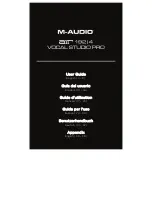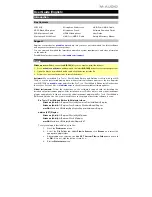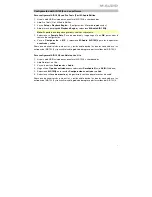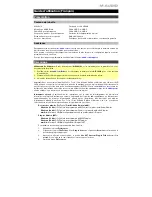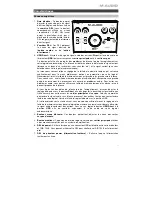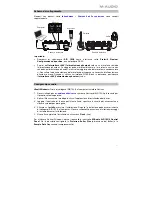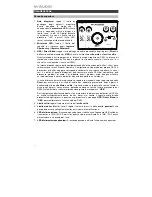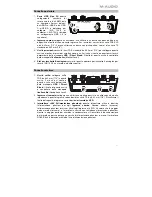14
Características
Panel superior
1.
Ganancia de entrada:
Ajusta el nivel
de ganancia de la entrada. Ajuste esta
perilla de manera que el
medidor de
LED
correspondiente (ubicado debajo
de la perilla) muestre un nivel
"saludable" (-3 dB, LED amarillo)
durante la ejecución
—
pero no tan alto
que el medidor "recorte" o llegue al
pico (recorte, LED rojo), causando
distorsiones en el audio.
2.
Medidores LED:
Indica el nivel de la
señal de entrada proveniente de las
entrada combinada
o
entrada de
instrumentos
.
3.
Mezcla USB / Direct
(Directo)
:
Ajusta la mezcla de la señal de audio proveniente de sus
entradas (
Direct
) y la salida de audio de su ordenador (
USB
) que se enviará a las
salidas
Main
(principales) y a la
salida para auriculares
.
Esta perilla es útil para lidiar con la "latencia" cuando está grabando en su DAW. La
latencia es el retardo que puede ocurrir entre el sonido entrante (cuando toca su
instrumento, canta, etc.) y el sonido saliente (cuando lo oye en la DAW).
La latencia es a menudo el resultado del ajuste del "tamaño del búfer", el cual suele estar
ubicado en los menús de preferencias, opciones o configuración de dispositivo de su
DAW. Los tamaños de búfer más grandes generalmente producen mayores latencias. En
algunos casos, ajustes más bajos del tamaño del búfer pueden consumir una gran
cantidad de recursos de la CPU de su ordenador y causar defectos en el audio. Para
prevenir estos defectos, deberá utilizar un ajuste mayor del búfer, y esto podría crear
latencia como resultado.
Si está experimentando latencia al grabar, ajuste la perilla hacia la posición
Direct
para
aumentar la mezcla de audio sin procesar que proviene de sus entradas directamente a
las
salidas Main
y las
salidas para auriculares
. Esto le permitirá escuchar el audio
entrante proveniente de sus entradas sin la latencia a la vez que escucha el audio
proveniente de su DAW. Cuando escuche la reproducción, gire la perilla totalmente a la
posición
USB
.
Si su ordenador es lo suficientemente potente, podrá ajustar el tamaño del buffer en su
DAW lo suficientemente bajo como para nunca más tener que escuchar la señal de audio
directa proveniente de sus entradas. En este caso, gire la perilla
Mezcla USB / Direct
totalmente hacia la posición
USB
para monitorizar solo la salida de audio de su DAW.
4.
Nivel de auriculares:
Ajusta el nivel de volumen de la
salida para auriculares
.
5.
Nivel de monitoreo:
Ajusta el volumen de salida de las salidas
salidas principales
(Main
Outputs), las cuales deberían estar conectadas a monitores alimentados o a un sistema de
amplificación.
6.
LED de alimentación:
Se enciende cuando se establece una conexión USB válida entre
su computadora y el AIR 192|4. Use esta luz para verificar que el AIR 192|4 esté recibiendo
alimentación y esté listo para usar.
7.
LED de phantom power:
Se enciende cuando se acopla la alimentación fantasma.
1
3
1
2
4
5
2
7
6
Содержание AIR 192 6
Страница 2: ...2...
Страница 40: ...Manual Version 1 1...